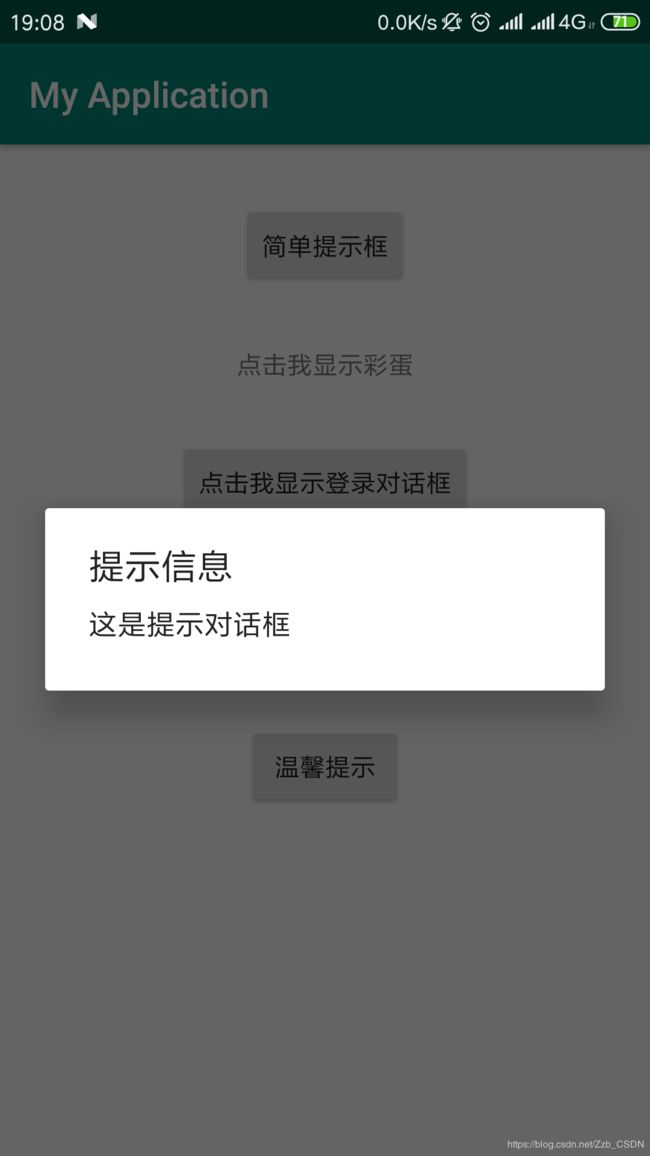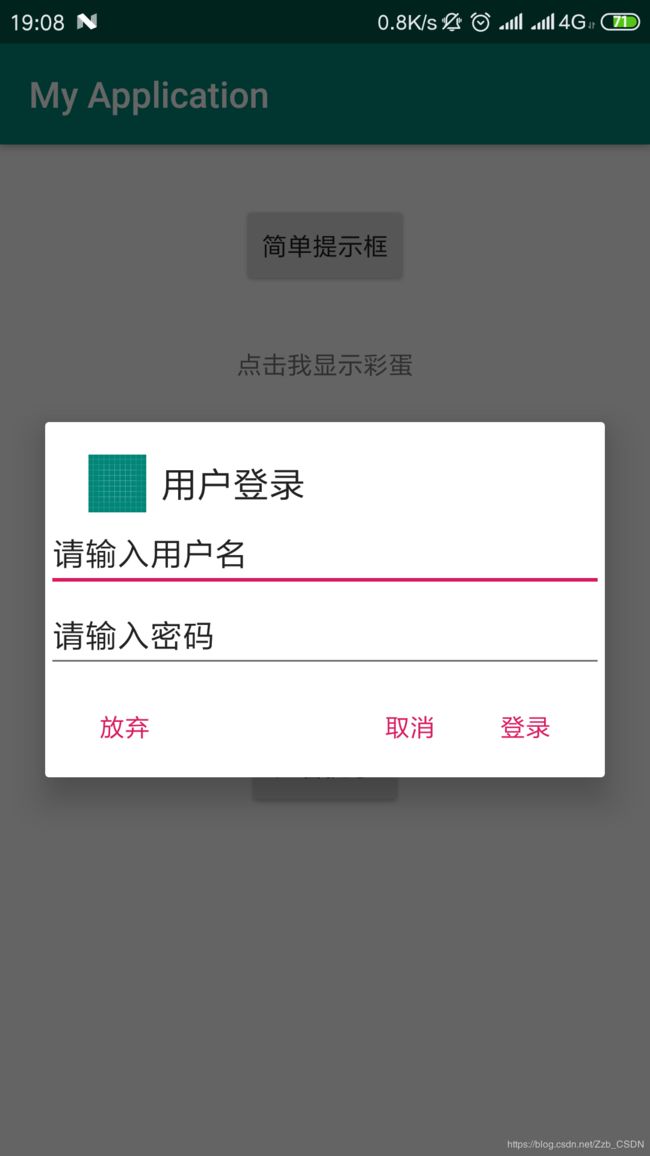安卓开发--对话框-AlertDialog&LayoutInflater
对话框使用AlertDialog.Builder生成,通过对这个类的参数进行设置,从而控制对话框的形式和内容
简单对话框
基本步骤:
1.填充对话框内容或生成对话框内容填充类并把这个类传给对话框
2(可选).当对话框有按钮时对按钮进行操作,需要写操作过程或生成操作过程类并把这个类传给对话框
3.展示对话框
具体过程:
1.写一个布局,有两个按钮,点击弹出对话框,一个简单对话框,一个复杂对话框,id分别为bt1,bt2,另外有一个TextView用来展示复杂对话框的内容
2.简单对话框
bt1.setOnClickListener(new View.OnClickListener() {
@Override
public void onClick(View view) {
new AlertDialog.Builder(Main2Activity.this) //这里是上下位,内容是这个Java代码文件的名字.this
.setTitle("这是标题")
.setMessage("这是对话框内容")
.show(); //直接调用.show()函数即可显示对话框
}
});
由于对话框非常简单,所以填充的内容直接传参就可以,下面复杂对话框需要先生成一个内容类,然后把这个类当参数传给对话框,同时会有一些其他参数.
3.复杂对话框
其实参数类只是加载了一下布局文件,由于对话框复杂,需要单独写一个layout,由参数类加载解析.
布局文件是一个线性布局,做一个登录界面,输入用户名密码,都是EditText.
bt2.setOnClickListener(new View.OnClickListener() {
@Override
public void onClick(View view) {
View inflate = LayoutInflater.from(Main2Activity.this) //设置上下文,参数是本Java代码文件.this
.inflate(R.layout.login, null); //加载布局文件,第一个参数是布局文件资源,第二个是null
new AlertDialog.Builder(Main2Activity.this)
.setTitle("用户登录")
.setIcon(R.drawable.ic_launcher_background) //设置图标,这里用的系统图标,可以自己另外设置一个
.setView(inflate) //设置布局参数类
.setPositiveButton("登录", new DialogInterface.OnClickListener() { //设置对话框按钮,这个是确定或登录等积极的选项,第一个参数是展示的文字,第二个参数是点击后的操作
@Override
public void onClick(DialogInterface dialogInterface, int i) {
Toast.makeText(Main2Activity.this, "登陆成功", Toast.LENGTH_SHORT).show();
// name = et1.getText().toString();
// pass = et2.getText().toString();
}
})
.setNeutralButton("放弃", new DialogInterface.OnClickListener() { //这是中性的选项,一般表示什么也不做
@Override
public void onClick(DialogInterface dialogInterface, int i) {
Toast.makeText(Main2Activity.this, "放弃操作", Toast.LENGTH_SHORT).show();
}
})
.setNegativeButton("取消", null) //没有操作时可以填入null
.create() //上边的操作类注意是DialogInterface类下边的,与button的OnClickListener()类不一样
.show();
// tv1.setText("用户名:"+ name +"\n密码:"+ pass);
}
那三个按钮是可选的,需要哪个加哪个.
不知道为啥,获取对话框用户名密码是程序会崩溃.只能展示一个提示
示例代码:
Java
package cn.edu.ujn.myapplication;
import androidx.appcompat.app.AppCompatActivity;
import android.app.AlertDialog;
import android.content.DialogInterface;
import android.os.Bundle;
import android.view.LayoutInflater;
import android.view.View;
import android.widget.Button;
import android.widget.EditText;
import android.widget.TextView;
import android.widget.Toast;
public class Main2Activity extends AppCompatActivity {
private Button bt1;
private Button bt2;
private TextView tv1;
private EditText et1;
private EditText et2;
private String name;
private String pass;
@Override
protected void onCreate(Bundle savedInstanceState) {
super.onCreate(savedInstanceState);
setContentView(R.layout.activity_main2);
bt1 = findViewById(R.id.bt1);
bt2 = findViewById(R.id.bt2);
tv1 = findViewById(R.id.tv1);
et1 = findViewById(R.id.et1);
et2 = findViewById(R.id.et2);
bt1.setOnClickListener(new View.OnClickListener() {
@Override
public void onClick(View view) {
new AlertDialog.Builder(Main2Activity.this) //这里是上下位,内容是这个Java代码文件的名字.this
.setTitle("这是标题")
.setMessage("这是对话框内容")
.show(); //直接调用.show()函数即可显示对话框
}
});
bt2.setOnClickListener(new View.OnClickListener() {
@Override
public void onClick(View view) {
View inflate = LayoutInflater.from(Main2Activity.this) //设置上下文,参数是本Java代码文件.this
.inflate(R.layout.login, null); //加载布局文件,第一个参数是布局文件资源,第二个是null
new AlertDialog.Builder(Main2Activity.this)
.setTitle("用户登录")
.setIcon(R.drawable.ic_launcher_background) //设置图标,这里用的系统图标,可以自己另外设置一个
.setView(inflate) //设置布局参数类
.setPositiveButton("登录", new DialogInterface.OnClickListener() { //设置对话框按钮,这个是确定或登录等积极的选项,第一个参数是展示的文字,第二个参数是点击后的操作
@Override
public void onClick(DialogInterface dialogInterface, int i) {
Toast.makeText(Main2Activity.this, "登陆成功", Toast.LENGTH_SHORT).show();
// name = et1.getText().toString();
// pass = et2.getText().toString();
}
})
.setNeutralButton("放弃", new DialogInterface.OnClickListener() { //这是中性的选项,一般表示什么也不做
@Override
public void onClick(DialogInterface dialogInterface, int i) {
Toast.makeText(Main2Activity.this, "放弃操作", Toast.LENGTH_SHORT).show();
}
})
.setNegativeButton("取消", null) //没有操作时可以填入null
.create() //上边的操作类注意是DialogInterface类下边的,与button的OnClickListener()类不一样
.show();
// tv1.setText("用户名:"+ name +"\n密码:"+ pass);
}
});
}
}
xml
对话框加载的布局xml